右键没有更改图标
右键没有更改图标,电脑桌面上的图标对于我们来说是实用且必不可少的存在,但有时我们希望能够根据个人喜好来自定义图标的外观,有些用户发现当他们右键点击桌面上的图标时,却无法找到修改图标的选项。这让人困惑,为什么电脑桌面图标不能修改呢?在这篇文章中我们将探讨这个问题,并提供一些可能的解决方案。
步骤如下:
1.首先打开开始菜单,然后在开始菜单中选择“运行”,如下图所示
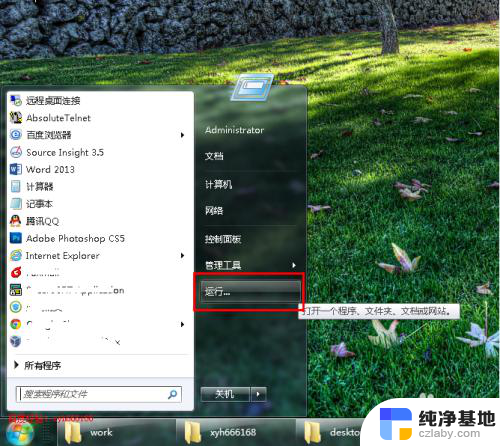
2.点击运行后就打开如下图所示的运行程序,在打开后面的输入框中输入gpedit.msc,然后敲回车,或点击下面的确定按钮执行gpedit.msc程序
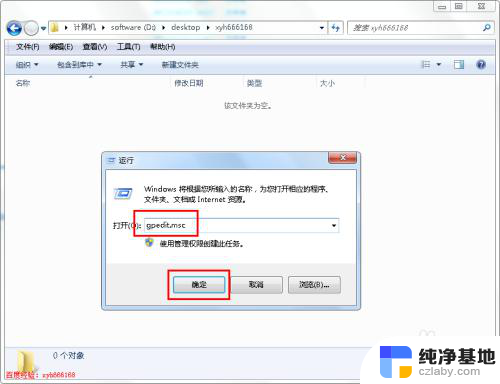
3.执行gpedit.msc程序后,就打开如下图所示的本地组策略编辑器
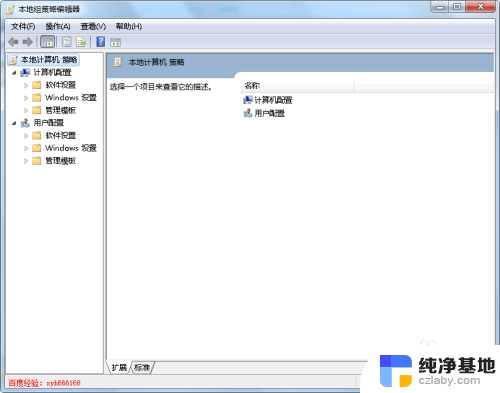
4.在左边本地组策略下面按照下图的标示依次打开那些选项,最后打开个性化,我们要更改的就在这个个性化里面
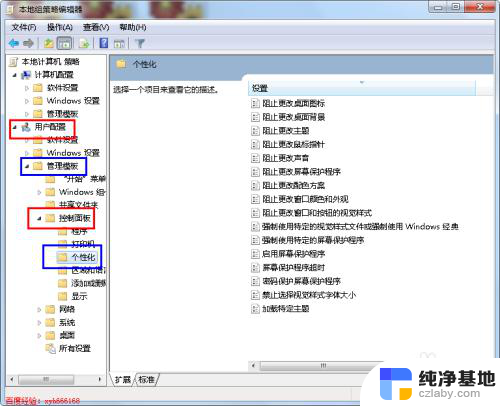
5.在右边个性化设置列表中选择“阻止更改桌面图标”,然后在“阻止更改桌面图标”上面点击鼠标右键。之后在弹出的右键菜单中选择“编辑”,若是xp系统,那么对应的就是“属性”
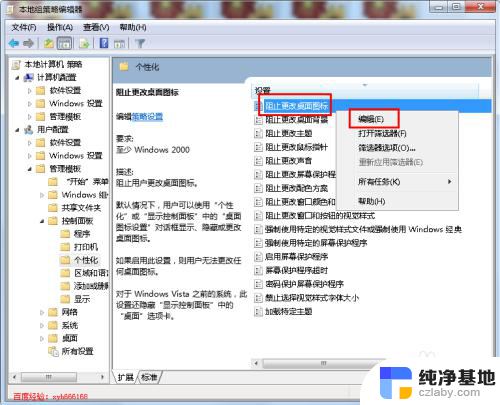
6.点击编辑后,就打开“阻止更改桌面图标”设置对话框。在左上方的功能设置开关处我们可以看到该功能是打开的,所以我们不能修改桌面图标
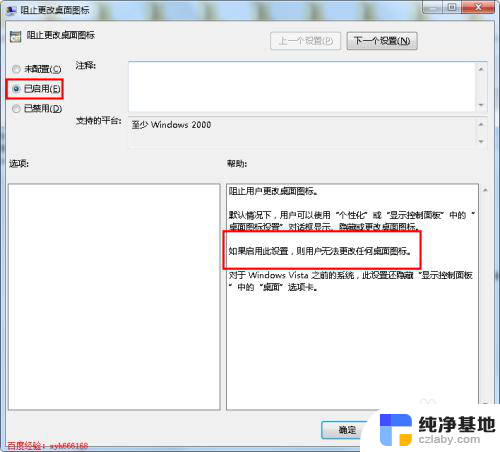
7.将功能开关改为“未配置”或“已启用”,然后点击下面的“应用”和“确定”按钮。这样就取消了不能修改桌面图标的限制
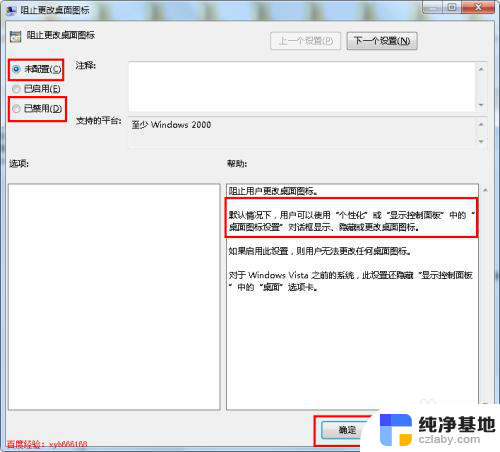
以上是右键没有更改图标的全部内容,如果有不清楚的用户可以参考以上小编的步骤进行操作,希望能够对大家有所帮助。
- 上一篇: 手机能打开exe的软件
- 下一篇: 台式电脑主机怎么连接耳机
右键没有更改图标相关教程
-
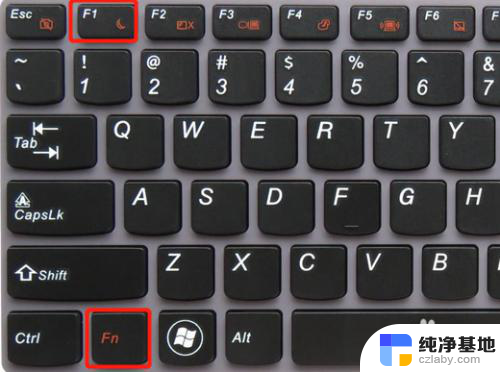 没有鼠标笔记本怎么点右键
没有鼠标笔记本怎么点右键2023-12-17
-
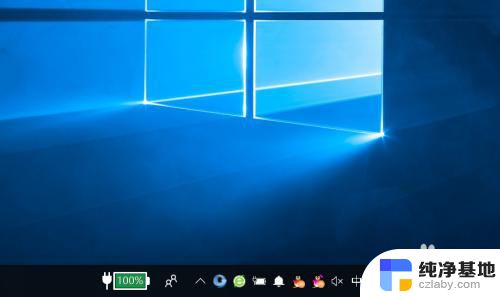 笔记本右下角没有wifi连接图标
笔记本右下角没有wifi连接图标2023-12-20
-
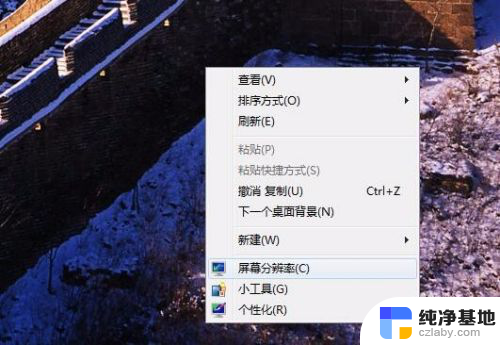 电脑右键没有个性化怎么办
电脑右键没有个性化怎么办2023-11-15
-
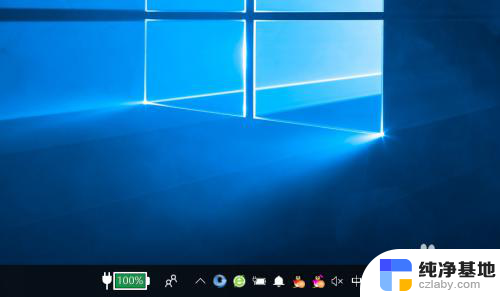 电脑右下方没有wifi图标怎么连接
电脑右下方没有wifi图标怎么连接2023-12-02
电脑教程推荐